Wix Events: collegare il tuo evento a un gruppo nell'app Wix Owner
Tempo di lettura: 2 min.
Collegare il tuo evento a un gruppo nell'app Wix Owner apre un mondo di opportunità di coinvolgimento. Ti consente di creare uno spazio dedicato in cui i membri del tuo evento possono pubblicare aggiornamenti, condividere immagini e video e partecipare a discussioni animate, creando un vero senso di community attorno al tuo evento.
Ad esempio, immagina il proprietario di una palestra che organizza ritiri yoga mensili. Collegando ogni ritiro (evento) a un gruppo, il proprietario può creare una vivace community online in cui i partecipanti possono condividere i loro progressi, discutere le loro esperienze e persino dare al proprietario idee per i ritiri futuri. Migliora il senso di appartenenza tra i partecipanti e ti aiuta anche a raccogliere preziosi feedback e approfondimenti per migliorare gli eventi futuri.
Puoi creare un gruppo nuovo di zecca appositamente per il tuo evento o collegare un gruppo esistente.
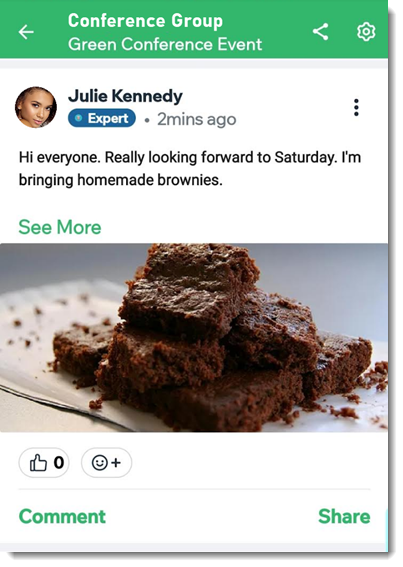
Nota:
Puoi anche semplicemente mostrare il tuo evento in un gruppo esistente senza collegarlo.
Passaggio 1 | Seleziona un evento e collegalo a un gruppo
Una volta creato un evento e pubblicato, puoi collegarlo a un gruppo. Se è la prima volta che utilizzi i gruppi, ti verrà chiesto di creare il gruppo. Se hai già un gruppo che vuoi collegare al tuo evento, puoi selezionarlo dall'elenco.
Per selezionare un evento e collegarlo a un gruppo:
- Vai al tuo sito nell'app Wix Owner
- Tocca Gestisci
 in basso
in basso - Tocca Eventi
- Tocca Eventi pubblicati
- Seleziona l'evento pertinente
- Tocca la scheda Gestisci
- Tocca Informazioni
- Tocca Aggiungi all'evento sotto Gruppo
- Seleziona un'opzione:
- Tocca Crea nuovo gruppo
- Tocca un gruppo esistente e tocca Fine
Passaggio 2 | Personalizza il tuo gruppo
Ora puoi personalizzare l'immagine e il nome del tuo gruppo e impostarne i livelli di privacy e visibilità.
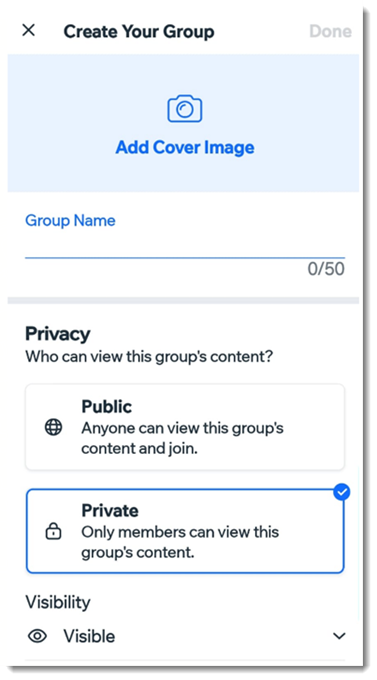
Per personalizzare il tuo gruppo:
- Aggiungi le informazioni sul gruppo:
- Tocca Aggiungi immagine di copertina per aggiungere la tua immagine di gruppo
- Inserisci un nome per il gruppo
- Seleziona un tipo di gruppo:
- Pubblico: chiunque può vedere questo gruppo, i membri e i post
- Privato: chiunque può vedere chi c'è in questo gruppo, ma solo i membri possono vedere i post
- Visibilità: seleziona dal menu a tendina per gestire la visibilità del tuo gruppo
- Tocca Fatto in alto
- Tocca di nuovo Fatto per connettere il gruppo appena creato all'evento
Prossimi passi:
- Aggiungi membri al tuo gruppo. Scopri come fare
- Approva le richieste di iscrizione a un gruppo privato. Scopri come fare
- Crea il tuo primo post. Scopri come fare
Hai trovato utile questo articolo?
|